Banyak dari kita yang mungkin pernah mengalami masalah dengan hardisk eksternal atau USB flashdisk yang tidak terbaca oleh perangkat kita. Hal ini tentu dapat sangat menyebalkan, terutama jika data penting kita tersimpan di sana. Namun tenang saja, kita bisa mengatasi masalah tersebut dengan beberapa cara yang cukup mudah.
 Cara Instal Windows di Hardisk Eksternal atau Flashdisk Terbaru
Cara Instal Windows di Hardisk Eksternal atau Flashdisk Terbaru
Jika Anda ingin menginstal Windows di hardisk eksternal atau flashdisk, Anda dapat mengikuti panduan ini. Langkah-langkahnya cukup mudah dilakukan, selama Anda memenuhi persyaratan minimal.
Pertama, pastikan Anda memiliki file ISO Windows yang lengkap. Setelah itu, siapkan hardisk eksternal atau flashdisk yang akan digunakan. Saya merekomendasikan Anda menggunakan hardisk eksternal dengan kapasitas minimal 16GB, agar memungkinkan untuk menyimpan semua file ISO dan file yang diperlukan untuk instalasi Windows.
Jika Anda menggunakan Windows 10, Anda dapat membuat media instalasi menggunakan fitur “Create Windows 10 installation media” yang tersedia di website Microsoft. Ini akan memungkinkan Anda untuk membuat file ISO dan hardisk eksternal atau flashdisk instalasi Windows 10, semua pada satu kali proses.
Jika Anda menggunakan Windows 7 atau 8, Anda harus mengunduh file ISO dari website Microsoft dan membuat media instalasi menggunakan program seperti Rufus. Pastikan untuk memilih media instalasi sesuai dengan versi Windows yang Anda gunakan. Misalnya, jika Anda menggunakan Windows 7 64-bit, Anda harus memilih media instalasi untuk versi tersebut.
Selanjutnya, sambungkan hardisk eksternal atau flashdisk ke komputer Anda. Pastikan bahwa hardisk atau flashdisk tidak memiliki data penting, karena proses ini akan menghapus semua data yang ada di dalamnya. Kemudian, buka program Rufus.
Pertama-tama, Anda harus memilih hardisk eksternal atau flashdisk yang akan digunakan. Pastikan Anda memilih yang benar-benar kosong. Kemudian, pada bagian “Boot selection”, masukkan file ISO Windows yang telah Anda unduh. Anda juga dapat memilih pengaturan lainnya sesuai kebutuhan, seperti partisi, label, dan format file sistem.
Setelah semua pengaturan telah disesuaikan, klik tombol “Start” untuk memulai proses pembuatan media instalasi Windows. Pada proses ini, semua data di dalam hardisk eksternal atau flashdisk Anda akan dihapus, jadi pastikan untuk membuat cadangan data-data penting Anda sebelumnya.
Setelah proses selesai, hardisk eksternal atau flashdisk Anda sudah siap digunakan sebagai media instalasi Windows. Anda dapat menggunakan media ini untuk menginstal Windows di perangkat lain seperti laptop atau komputer yang mengalami masalah sistem operasi.
 Cara Nak Memperbaiki Hardisk External Yang Tidak Terbaca Di Laptop
Cara Nak Memperbaiki Hardisk External Yang Tidak Terbaca Di Laptop
Hardisk eksternal atau flashdisk, seperti yang telah disebutkan sebelumnya, bisa mengalami masalah tidak terbaca oleh perangkat. Ini disebabkan oleh berbagai faktor, mulai dari kesalahan sistem operasi, kerusakan hardware, serta virus atau malware. Namun, Anda tidak perlu khawatir karena Anda bisa mengatasi masalah ini dengan beberapa cara yang mudah.
Langkah pertama yang dapat Anda lakukan adalah mencoba menghubungkan hardisk eksternal atau flashdisk Anda ke port USB yang berbeda. Terkadang, masalah terletak pada port USB yang digunakan. Jadi, cobalah untuk menggunakan port USB lain pada laptop atau komputer Anda, dan perhatikan apakah perangkat sudah terbaca atau belum.
Jika Anda masih mengalami masalah, Anda dapat mencoba melakukan pemeriksaan pada sistem operasi laptop atau komputer Anda. Misalnya, pada Windows, Anda dapat membuka “Device Manager” dan memeriksa apakah hardisk eksternal atau flashdisk Anda sudah terdeteksi oleh sistem operasi atau tidak. Jika belum, Anda dapat mencoba menginstal driver sandi hardisk eksternal atau flashdisk Anda untuk memungkinkan sistem operasi membaca perangkat.
Selain itu, Anda juga dapat menggunakan aplikasi pihak ketiga untuk memeriksa atau memperbaiki disk yang terdapat masalah pada hardisk eksternal atau flashdisk Anda. Salah satu aplikasi yang dapat Anda coba adalah EaseUS Partition Master.
Yang terpenting, pastikan I/O controller chip pada hardisk eksternal atau flashdisk Anda dalam kondisi baik. Chip ini bertanggung jawab untuk menghubungkan perangkat ke port USB pada laptop atau komputer. Jika chip ini rusak, maka perangkat tidak akan terdeteksi oleh sistem operasi serta terbaca oleh perangkat lain.
FAQ
1. Apakah data yang tersimpan di dalam hardisk eksternal atau flashdisk akan hilang ketika digunakan untuk instalasi Windows?
Iya, ketika Anda menggunakan hardisk eksternal atau flashdisk untuk membuat media instalasi Windows, semua data di dalam perangkat tersebut akan dihapus. Oleh karena itu, pastikan untuk membuat cadangan data-data penting Anda sebelum memulai proses pembuatan media instalasi Windows.
2. Bagaimana cara melakukan recover data dari hardisk eksternal atau flashdisk yang rusak?
Anda dapat menggunakan aplikasi pihak ketiga seperti EaseUS Data Recovery Wizard atau Recuva untuk melakukan recover data dari hardisk eksternal atau flashdisk yang rusak. Namun, pastikan untuk menghubungkan perangkat ke komputer terlebih dahulu dan menginstal driver pendukung jika dibutuhkan. Jika tidak berhasil, Anda bisa mencoba mengambil hardisk eksternal atau flashdisk ke jasa recovery data professional.
Dalam video di atas, Anda dapat melihat langkah-langkah menginstal Windows 10 menggunakan hardisk eksternal atau flashdisk. Video ini dapat membantu Anda memahami secara visual cara membuat media instalasi Windows. Pastikan untuk mengikuti panduan dengan seksama, dan jangan lupa untuk membuat cadangan data sebelum memulai proses instalasi.
 Cara Instal Windows di Hardisk Eksternal atau Flashdisk Terbaru
Cara Instal Windows di Hardisk Eksternal atau Flashdisk Terbaru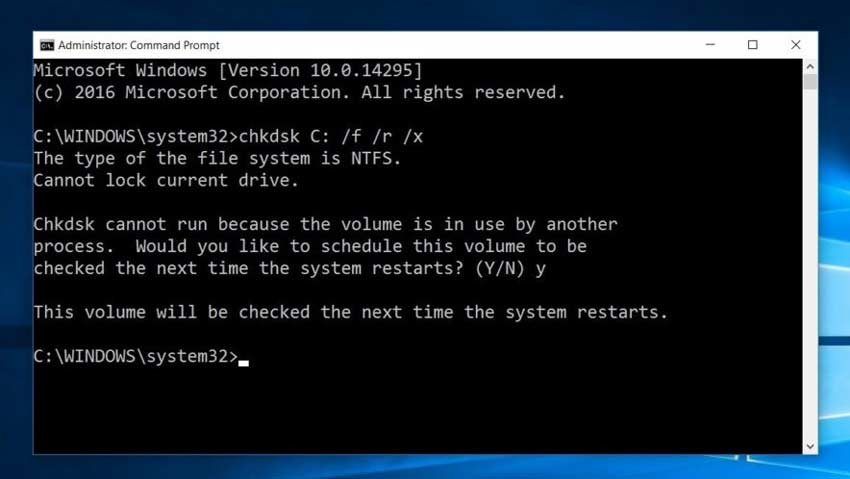 Cara Nak Memperbaiki Hardisk External Yang Tidak Terbaca Di Laptop
Cara Nak Memperbaiki Hardisk External Yang Tidak Terbaca Di Laptop